Hogyan keressünk Yandex, számítógép segítségével Komservis
1. Hogyan keressünk Yandex
Mit kell keresni a Yandex el kell mennie, hogy a helyszínen yandex.ru. Azt kényelmes a használata a Google Chrome böngésző a Google keresési természetesen. Kereséséhez Yandex általában írja be a keresési bar „Yandex” idézőjelek nélkül, és válassza ki az első link. Ez lesz a kereső Yandex.
Otthon valahogy így néz ki
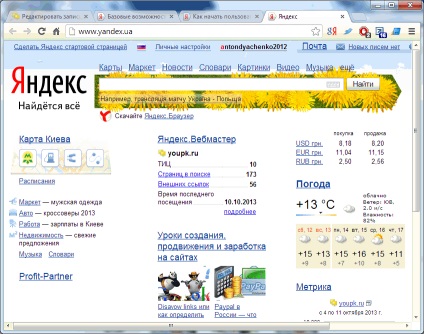
A keresési lekérdezés kell beírni a szövegmezőbe balra Keresés gombra.
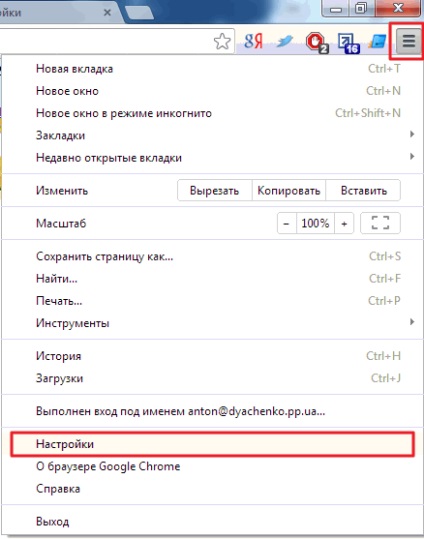
A Keresés a legördülő listából válassza ki a kívánt keresőmotort
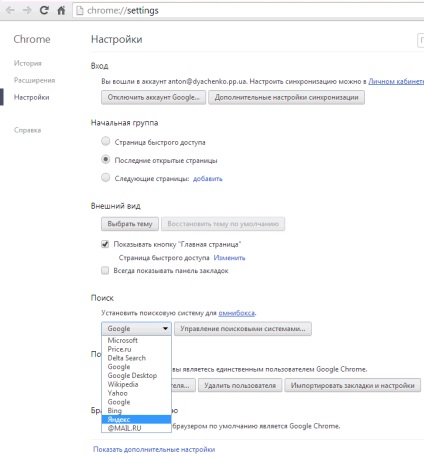
Hogyan lehet keresni a Yandex. minden csak itt. Írja szavak kavarognak a fejedben. Downstream megérteni. Itt az elvet munkavégzés - Főbb hogy vegyenek részt, és aztán majd meglátjuk. Abban a pillanatban, keresők elég a tapasztalat, és a legtöbb esetben segít, finomítsa a keresést tippeket, amit úgy lent.
Jó keresési lekérdezés olyan lekérdezés, amely két vagy több szó. Egy szó, mint a Yandex és Google megadja az összes, hogy van. Ebből olyan információkhoz rendkívül nehéz lenne. Így - két vagy több szót a keresett, akik az Ön véleménye, legyen a válasz.
2. SERP Yandex
Ebben kérünk a kérdés. Az alábbiakban a kullancsok tudjuk korlátozni a keresést
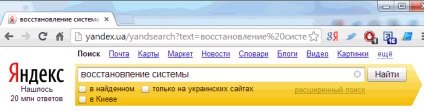
Mi lehet keresni a találatok. Ebben az esetben mi meg a megfelelő négyzetet és hozzáfűzi, vagy finomítsa a keresést. Vannak eredmények csak azokat, amelyek már kiválasztott.
Yandex automatikusan meghatározza a hozzávetőleges helyét, és lehetőséget ad, hogy korlátozza a keresési mezőt választja a régióban. Ha a régió elhatározta, hogy nem igaz, akkor lehet, hogy pontosan adja meg a beállításokat.
A jobb oldalon a gombok alatt van egy hivatkozást találnak a részletes keresést. Róla egy kicsit később.
kiadott információk a válaszok száma alatt található a nevét a kereső. Függetlenül attól, hogy ezt az információt, úgy tűnik, ki lehet választani a beállításokat.
Prologue eredményt
A Prologue egy szóközt a keresési űrlapot, és a választ a kérdésére. Van általában kijelzett információkat. Például tippek, hogy segítsen finomítsa a lekérdezést
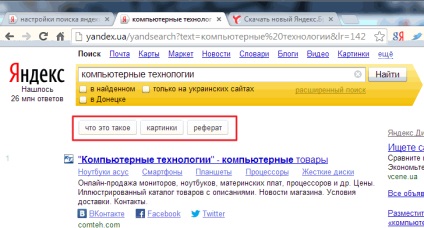
Ha tartozhatnak például családi szűrő, a prológ is rámutatott, hogy egy ilyen szűrő engedélyezett.
Ebben a példában (lásd fent) a «Computer Technologies” a prológ közepén a keresési eredmények jelennek meg a keresési eredmények Yandex térképet
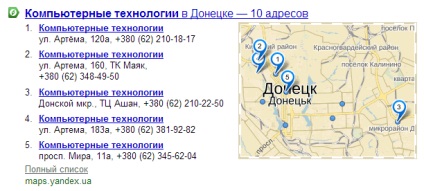
Epilógus eredményt
A következő egy listát a választ a kérésére. Csakúgy, mint a Google, itt van az a rész együtt (kérésre) keres, ahol az összegyűjtött linkeket SERPs hasonló vagy kapcsolódó lekérdezések
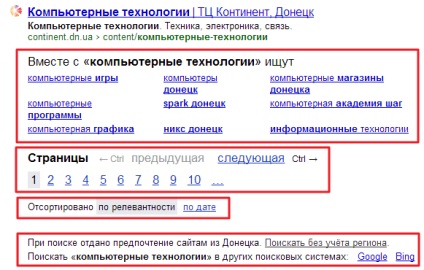
A osztályozóegység tudjuk rendezni az eredmény nem relevancia és a dátumot. A legújabb eredmények lesz az elején a keresési eredményeket.
Az utolsó részben, akkor ismételje meg a keresést, ide nem értve a régió vagy ha nem találja meg a választ kereső Yandex, akkor viszont más keresőmotorok. Ebben az esetben csak kattintson a linkre a kereső és az új lap nyílik meg a kérdést az Ön kérésére.
3. Az üzemeltetők
Vannak gyakorlatilag ugyanaz, mint a Google
„+” - azt jelzi, hogy a szó kell lennie az eredményeket van szükség. Mielőtt a + jel üres, van egy hely után.
„-” - egy szó, amely nem lehet a keresési eredmények között.
processzorok PC + vásárolni -amd
Ebben a lekérdezésben, akkor vételi ajánlatot processzorok többnyire feszesíti Intel.
„*” - érvénytelenít minden szót.
Például. Meg akarja találni a dalszövegeket és elfelejtett szót a mondat
Ebben az esetben van egy dal, és nem mész sehova ki a SERPs lesz képes élvezni ezt a zenemű.
Beírhatja a & jel * bekövetkezett belül ugyanazt a mondatot, hogy egy szót közöttük. Ha csak ezt a szót lehetne kielégíteni az oldalon bárhol, tedd között .
Kereséséhez bármelyik szava Google az üzemeltető vagy. A Yandex akkor csak fel egy függőleges perjel.
Szintén Yandex megadhatja bizonyos távolságot a szavak között a lekérdezésben. Ebből a célból az üzemeltető „/” - perjel. Beállíthatjuk a direkt és az inverz szavak sorrendjének. Ehhez, hogy egy plusz jel - a közvetlen és a „-” - a fordított sorrend.
Ha meg kell adnia egy összetett lekérdezést, akkor ez segít „()”
Természetesen lehet keresni egy bizonyos típusú dokumentumok segítségével mime üzemben
használati SYNCMASTER 940N mime: pdf
Keresse utasítások PDF formátumban a monitor, SyncMaster 940N angolul. Ahhoz, hogy megtalálja az utasításokat orosz hozzá kell adni a design lang: ru
használati SYNCMASTER 940N mime: pdf lang: ru
A teljes és folyamatosan pótlása listát az összes nyelv, amelynek segítségével választ kaphat kérdéseire Yandex van feltüntetve.
Yandex nem lenne olyan népszerű, ha a kereső nem tudta nézni egy adott helyszínen, vagy egy adott domain. Ezt használja a honlap üzemeltetője és domain
Ez még nem minden lehetőséget, hogy kérdéseket tegyenek Yandex. Teljes útmutató megtalálható itt.
* Ez az első alkalom a karakter neve Hallottam a barátom Ruslan Pisarev írt egy cikket a mega önkéntes elosztott számítási.
4. Tippek a kereséshez
Amint elkezd beírni egy szót a keresési alábbi űrlapot Yandex ez a mező legördülő listáját lehetőségek közé tartozik a betűk beírt
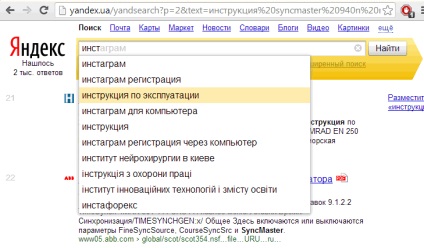
Akkor használja az egeret vagy a nyilakkal „fel”, „le” a billentyűzeten, hogy kiválassza a kívánt beállítást. Te csak megnyit egy oldalt választ a kiválasztott kérelmet. Azt is fel kell ajánlani tippeket, hogyan írhat be karaktereket tovább
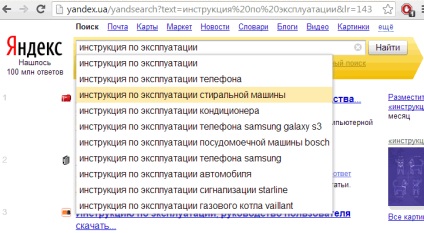
Ha be van jelentkezve Yandex, és nézd sokáig a tippek akkor azonnal kap linkeket a gyakran látogatott oldalak
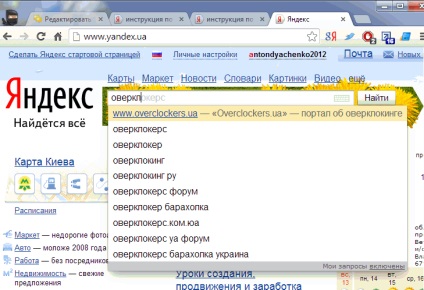
Közel a link leírása ezen az oldalon.
Csak a tippeket lehet a kérelmeket, azaz a. E. Az a tény, hogy amit kért korábban. Ezek általában más színű.
Ha nem szeretné, hogy a kérdéseket a tippeket letilthatja őket kattintva a jobb alsó sarokban a My lekérdezések szerepelnek. Ebben az esetben, akkor kap szabni a keresési Yandex, ahol meg kell, hogy az alján, és kattintson a Mentés gombra, hogy visszatérjen a keresést.
5. Keresés koldunschiki
Ezek olyan szolgáltatások, amelyek Yandex adhat választ a kérelem közvetlenül a keresési eredmények között. A leggyakoribb közülük, valószínűleg az Koldunschik időjárás. Ön adja meg a keresett időjárás a városban, és azonnal keresni a prológ kap egy részletes választ
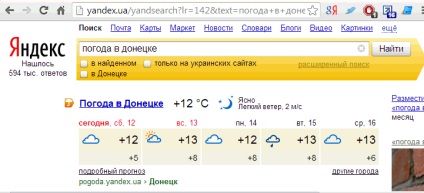
Egy másik érdekes az koldunschik színű. Sokat tud a színek, ami RGB színkód, HSV, és a kódot HTML. Talán azt fogja használni szerkesztésekor oldalon
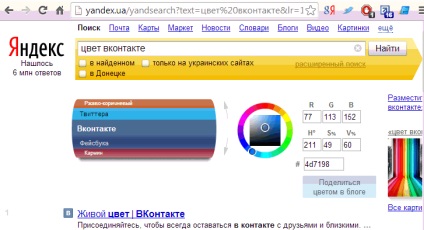
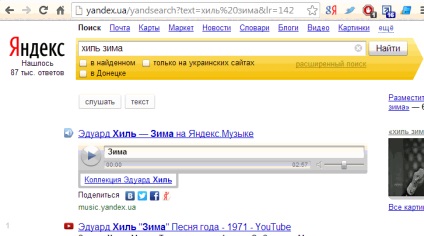
Koldunschikov A teljes lista itt található.
6. Összetett keresés
Nyissa ki a részletes keresés Yandex akkor tárcsázza bármilyen kérdése a keresőmezőbe, és kiválasztja Részletes keresés
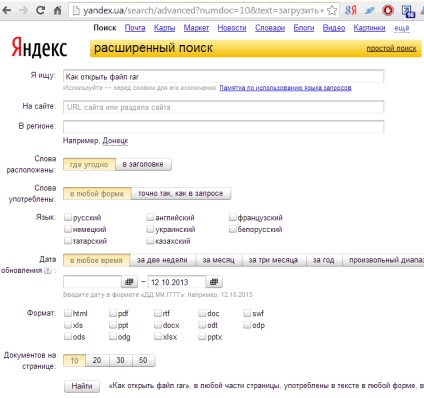
Állítsa be a kívánt funkciót, és a gomb mellett kerül kifejezésre Keressen lekérdezést az emberi testet. Miután elolvasta, akkor biztos lehet benne, hogy vannak-e beállítva. Keresse meg és kattintson a bal, hogy az eredményt.
7. Keresési beállítások
A beállítások két csoportra oszthatók. Az első az a hely beállítását. Megadhatja, hogy pontosan a várost. Állítsa be és mentse a beállításokat

Ahhoz, hogy visszatér a fő beállítások menüben nyomja meg az Enter vagy a Beállítások hivatkozásra sárga mezőben.
Kiválasztása felület nyelvét. A legördülő listából válassza ki a nyelvet, és mentse SETUP
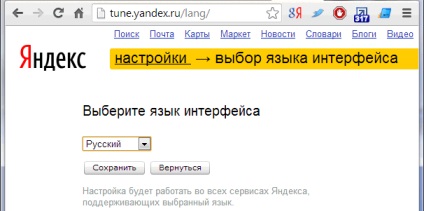
A találatok testreszabása. Képviselők több szakaszból áll.
Talált dokumentumot. Itt lehet kiválasztani a részletet, illetve megtekintheti a találatokat töredéket. Őszintén szólva, ritkán figyelni a leírás. Szinte mindig megnézem a címet. Ezért hagyja, ahogy van
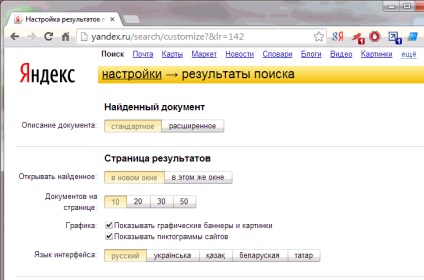
Results Page. Itt választhat, hogy nyissa meg a találat egy új ablakban, vagy ugyanaz. Nem tudom, hogy az alapértelmezett, de célszerű megnyitni egy új ablakban. Ön dönti el, hogy hány dokumentumok jelennek meg az oldalon. A Google benne élő kereső, hogy van, amikor belép a keresésnek jelennek azonnal találatokat. Ahogy írja eredményeket adott. Ott nem hozott több mint 10 eredmények. A Yandex míg ez nem így van, akkor válasszon a lehetséges értékeket.
Graphics. Ha van egy kis sebességű kapcsolat vagy drága internet, letilthatja kép bannerek és képek. Az oldalak betöltése észrevehetően gyorsabban. Miért disable ikon oldalak nem világos számomra, mivel ez a kép 16 × 16 képpont kis mérete.
Itt is kiválaszthatja a felhasználói felület nyelvét.
A keresési területet. Válassza ki a nyelvet a dokumentumok. Az alábbiakban megadhatja a mértéke keresés szűrése. Amikor a Család keresés gyakorlatilag minden szennyet el lesz távolítva a keresési eredményeket. Mérsékelt tisztított szűrő ártalmas, ha az oldal kérés nem kifejezetten rájuk vonatkozik. Nincs korlátozás - kapsz mindent, ahogy van.
kérés korrekció funkció segítségével automatikusan rögzíti hibák vagy kihagyások vagy akár lefordítani a szöveget egy másik elrendezés és így a helyes eredmények
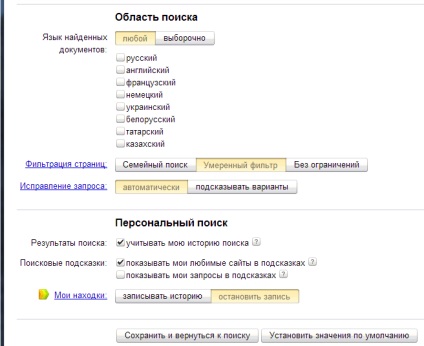
Személyre szabott keresést. Ha gyakran látogatott bizonyos weboldalak, akkor előkerülnek a keresési eredményeket az Ön számára. Is, akkor engedélyezze a kijelző a kéréseket, és a kedvenc weboldalak a tippeket.
Itt is, mint a BIOS-beállítások nem kell félni, hogy valamit változtatni. Ha szükséges, minden vissza lehet az alapértelmezett beállítások gombra, hogy az alapértelmezett.
Más beállítások könnyen érthető, és nem okoz nehézséget velük.
következtetés
Mi mást ellenőrizni?
- Hogyan kell megnyitni a fájlt MKV

- Hogyan lehet eltávolítani a MAIL. RU Google Chrome-ból

- Hogyan kereshetek a Google

- Hogyan tömöríteni a tápkábel otthon

- Hogyan válasszuk ki a laptop

- Avant Browser
